Ошибка 0x8004005 в Windows Server 2012 R2
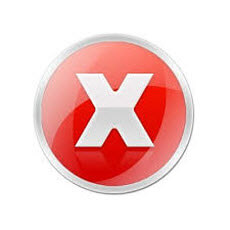
Всем привет! Сегодня расскажу как решается ошибка 0x8004005 в Windows Server 2012 R2. Ситуация следующая на одной из виртуальных машин VMware ESXI 5,5 вдруг ни с того ни с сего перестал работать сервис, хотя пинги и RDP на сервере работали, стал копать и разбираться в чем дело, так как работу приложения нужно восстанавливать. Если вдруг у вас будут какие-то свои решения, то не поленитесь их описать в комментариях, я буду вам сильно признателен.
При попытке зайти по UNC пути и проверить доступ к файловым шарам выскочило вот это
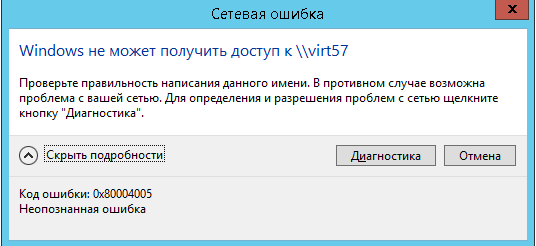
Первым делом стал проверять брандмауэр, им управлял как выяснилось антивирус symantec 12 версии, отключение антивируса ничего не дало. Стал удалять антивирус с помощью ccleaner, после чего все заработало.
Причина
Данная проблема может возникать, если определенные файлы динамических библиотек (файлы DLL) не зарегистрированы соответствующим образом или между компьютером и Интернетом находится межсетевой экран, препятствующий осуществлению подключений HTTPS (SSL).
Решение 2
Чтобы устранить данную проблему, необходимо зарегистрировать определенные файлы DLL с помощью команды regsvr32. Для этого выполните следующие действия.
- Выберите в меню Пуск пункт Выполнить, введите в поле Открыть команду cmd и нажмите кнопку ОК.
- В командной строке введите следующие команды. После каждой команды нажимайте клавишу ВВОД.regsvr32 Softpub.dll
regsvr32 Wintrust.dll
regsvr32 Initpki.dll - Нажмите кнопку ОК.
- Перезагрузите компьютер.
Еще проверьте конфликтующие программы или драйверы: проверьте, есть ли у вас установленные программы или драйверы, которые могут вызывать конфликт с операционной системой. Попробуйте временно отключить или удалить такие программы и проверьте, решает ли это проблему.
Не забудьте посмотреть нет ли в системе вредоносное программное обеспечение: проведите полное сканирование компьютера с помощью антивирусной программы, чтобы убедиться, что ваша система не заражена вредоносными программами.
Поврежденные или отсутствующие системные файлы: выполните проверку целостности системных файлов с помощью инструмента SFC (System File Checker). Для этого откройте командную строку с правами администратора и выполните команду "sfc /scannow". После завершения сканирования перезагрузите компьютер.
Вот так вот просто решается ошибка 0x8004005 в Windows Server 2012 R2.
Материал сайта pyatilistnik.org


![Ошибка запуска VM: File system specific implementation of Ioctl[file] failed Ошибка запуска VM: File system specific implementation of Ioctl[file] failed](https://pyatilistnik.org/wp-content/uploads/2023/07/file-system-specific-implementation-150x150.png)



